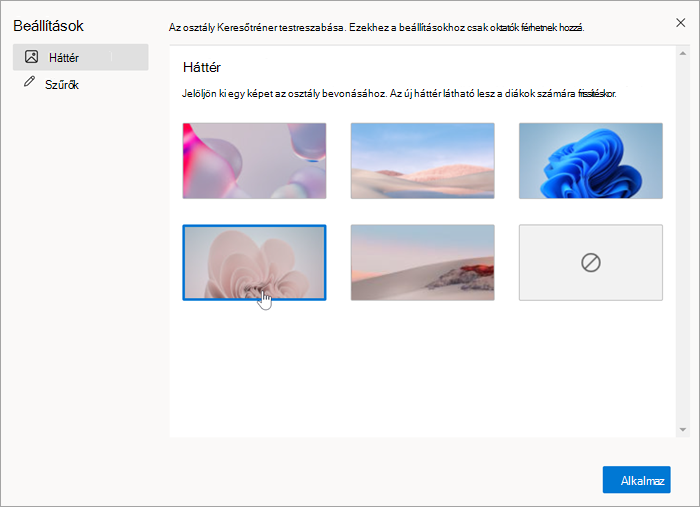Testreszabás
Annak érdekében, hogy a tanulók elsajátíthassák a Keresőtréner használatát, és kiépíthessék maguknak a megbízható információkhoz vezető utat, az oktatók testre szabhatják a Keresőtréner működését a tanulók számára az Osztálybeállítások között.
Szűrők letiltása
Az oktatók dönthetnek úgy, hogy az alapértelmezett szűrők némelyikét inaktívvá teszik, így támogatják a tanulókat abban, hogy egyszerre csak keveset kelljen ezekről tanulniuk, vagy hogy a tanulóknak manuálisan kelljen összetett lekérdezéseket létrehozniuk.
1. Válassza az Osztálybeállítások lehetőséget a kezdőlap jobb felső sarkában, majd válassza a Szűrők lehetőséget.
2. Innen bármelyik Standard szűrőt kikapcsolhatja (vagy vissza is kapcsolhatja).
3. Válassza az Alkalmaz lehetőséget a módosítások mentéséhez.
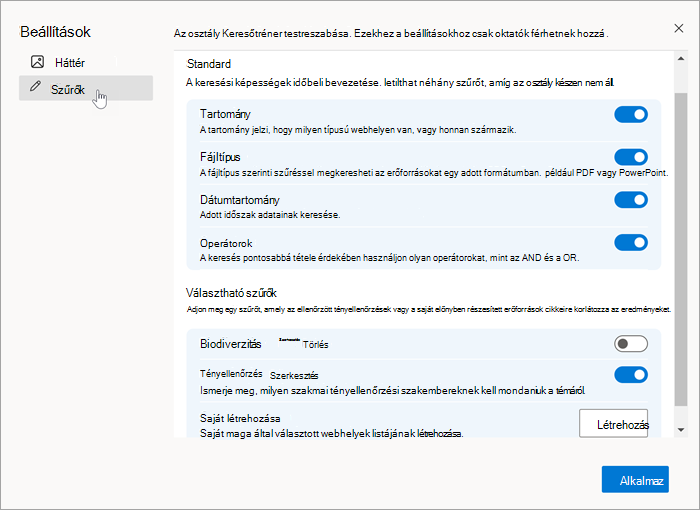
Megjegyzés: A tanulók továbbra is létrehozhatnak szándékos lekérdezéseket úgy, hogy beírják a keresési módosításokat a keresősávba. Ha például letiltotta a fájltípusszűrőt, a tanulók továbbra is szűkíthetik a keresést, hogy csak PDF-dokumentumokat adjon vissza, ha beírják a fájltípus: pdf kifejezést a keresési kifejezésekkel.
Egyéni szűrő létrehozása
Alakítsa szűrővé az előnyben részesített webhelyek listáját. Amikor a tanulók egyéni szűrőt használnak, az eredményeik a megadott webhelyekről származó erőforrásokra lesznek korlátozva.
1. Az Osztálybeállítások között válassza a Szűrők lehetőséget.
2. Görgessen a Saját létrehozása elemhez, és válassza a Létrehozás lehetőséget.
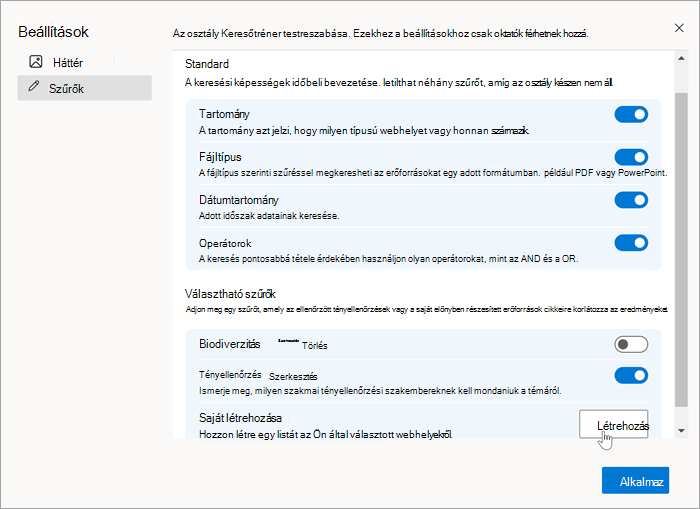
3. Adja meg az egyéni szűrő címét.

4. Adjon meg egy előnyben részesített webhelyet. Az alábbi lépésekkel biztosíthatja, hogy a webhelye működjön a Keresőtréner szolgáltatással:
-
Válassza ki azt a webhelyet, amely a tanulók által keresett tartalmat is átfedi. Keresőtréner nem támogatja az egyes cikkeket, hanem szélesebb körű webhelyeket, amelyek több erőforrást üzemeltetnek.
-
A Keresőtréner legfeljebb két alkategóriát támogat egy URL-címben.
-
Amars.nasa.gov/mars2020/spacecraft/rover címet például mars.nasa.gov/mars2020/spacecraft címre kellene rövidíteni
-
Ez a rövidített URL-cím kiterjeszti az eredményeket, hogy tartalmazzák az eredeti kívánt cikket, valamint az egyéb alkategóriákból származó további információkat.
-
Fontos: Ha túl hosszú URL-címet ad meg, a Keresőtréner automatikusan lerövidíti azt a második alkategóriára. Ez valószínűleg bővíti a tanulók által tapasztalt információkat. Javasoljuk, hogy tesztelje az egyéni szűrőt, mielőtt hozzárendeli az osztályhoz, hogy tisztában legyen a működésével és a tanulók által látottakkal.
5. Válassza a Másik webhely hozzáadása lehetőséget a lista létrehozásához.
6. Válassza a Mentés lehetőséget az egyéni szűrő létrehozásához. A szűrő ekkor megjelenik az OsztálybeállításokSzűrők lapján.
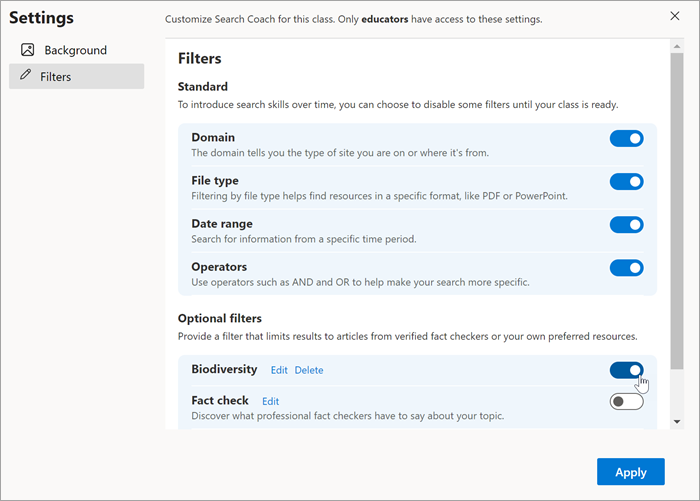
7. Kapcsolja be a létrehozott szűrőt, majd válassza az Alkalmaz lehetőséget, hogy láthatóvá tegye a tanulók számára. Egyszerre csak egy egyéni szűrő lehet bekapcsolva.
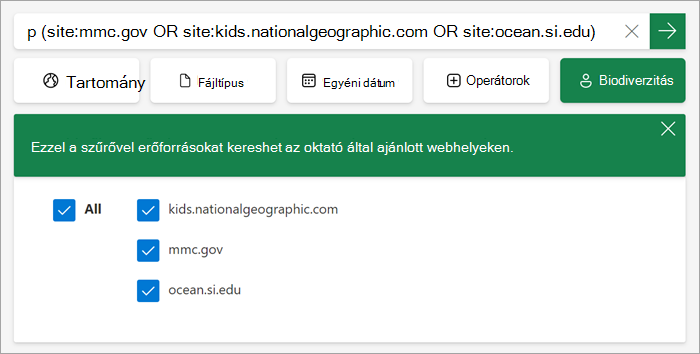
Megjegyzés: A tanulók csak akkor lesznek az egyéni szűrőn található webhelyekre korlátozva, ha kiválasztják azt, hasonlóan ahhoz, ahogyan a Keresőtréner normál szűrői működnek.
Egyéni szűrő szerkesztése
A létrehozott szűrő szerkesztése:
-
Navigáljon az Osztálybeállítások > Szűrők elemre.
-
Keresse meg a módosítani kívánt szűrőt, és válassza a Szerkesztés lehetőséget.
-
Itt kezelheti a címét és a webhelyeit.
-
Válassza a Mentés lehetőséget a módosítások szűrőhöz való hozzáadásához.
Bátorítsa a tanulókat, hogy ellenőrizzék a tényeket
Adjon meg egy szűrőt, amely az ellenőrzött tényellenőrzések cikkeire korlátozza az eredményeket. Ha a tanulók a Tényellenőrzés szűrőt használják, az eredményeik a felsorolt webhelyek erőforrásaira lesznek korlátozva.
A Keresőtréner szokásos tényellenőrző webhelyeiből álló szűrő engedélyezése:
1. Navigáljon az Osztálybeállítások > Szűrők elemre.
2. Kapcsolja be a Tényellenőrzés lehetőséget.
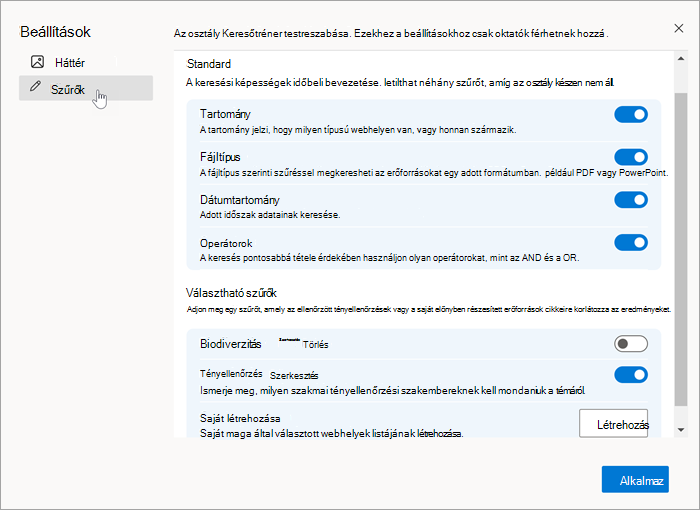
A szűrőben szereplő tényellenőrzési webhelyek megtekintése és szerkesztése:
1. Navigáljon az Osztálybeállítások > Szűrők elemre.
2. Lépjen a Tényellenőrzés szűrőre, és válassza a Szerkesztés lehetőséget.
Itt a Törlés lehetőséget választva eltávolíthatja a tényellenőrző webhelyeket a listáról, vagy egy Másik webhely hozzáadása lehetőséget választva erőteljesebb szűrőt hozhat létre legfeljebb 6 webhellyel.
Megjegyzés: A tényellenőrzési webhelyek nem fednek le mindent, csak a kérdéses hírek és a népszerű tartalmak ellenőrzése esetében működnek a legjobban. Javasoljuk, hogy keressen több tényellenőrző webhelyet, mivel mindegyik különböző témakört fed le.
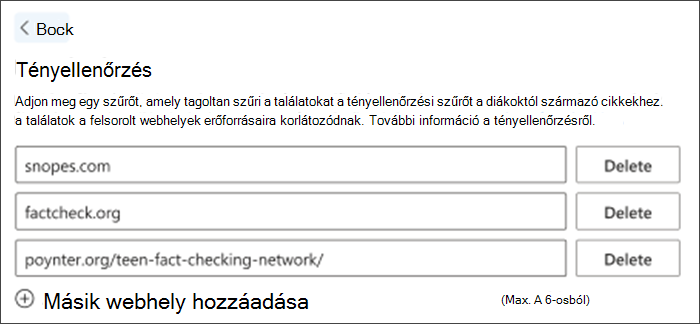
Alapértelmezett tényellenőrző webhelyeink
Alapértelmezés szerint a Tényellenőrzés szűrő a következőket tartalmazza:
-
snopes.com:a városi legendák és a jelenlegi események ismertetése
-
factcheck.org:az aktuális és a legutóbbi eseményekről
-
Tini tényellenőrző hálózat:ahol a tanulók állításokat vizsgálhatnak, amelyet szakmai tényellenőrzők felügyelnek
Tudnivalók a tényellenőrzésről
A tényellenőrzés nem az internettel jött létre. Az enciklopédiák létrehozásában, könyvkiadók, magazinok és újságok, valamint más információforrásokban is alkalmazták. A tényellenőrző szakembereket arra tanítjuk, hogy objektívek és pontosak legyenek. Bár a tényellenőrzők sokféle témakört vizsgálnak, az online tényellenőrző webhelyek általában a városi legendákra és pletykákra összpontosítanak, valamint a népszerű információkra és az aktuális eseményekre, például a politikai diskurzusban lévő állításokra. A tényellenőrző webhely nem válaszol olyan kérdésekre, mint „A Jupiter a legnagyobb bolygó?“
Melyik tényellenőrző webhelyek megbízhatóak?
Az interneten található téves adatok mennyisége miatt ez egy nagyszerű kérdés! Két jó hírű, objektív szervezet értékelte a tényellenőrző oldalakat - sok jó választási lehetőség van!
-
A Floridai Poynter Intézet Nemzetközi tényellenőrző hálózata világszerte több száz tényellenőrző oldalt vizsgált meg. Íme egy lista azokról a webhelyekről, amelyek átmentek a szigorú értékelésen.
-
Newsguard, amely a Keresőtrénerbe van beágyazva a webhelyek „megbízhatósági“ értékelésének megosztásához, létrehozott egy listát a megbízható tényellenőrzési webhelyekről:
-
fullfact.org (Egyesült Királyság)
-
pagellapolitica.it(Olaszország)
-
facta.news (Olaszország)
-
butac.it (Olaszország)
-
factandfurious.com(Franciaország)
Ezek a webhelyek valószínűleg jó kiegészítést nyújtanak a Tényellenőrzés szűrőhöz. Végezze el a saját értékelését, hogy meggyőződjön arról, hogy elfogulatlanok, és megfelelőek az osztálytermi használatra. Mindkét oldalon találnak hibát a személyekkel kapcsolatban? Azonosítják a forrásokat?
A kezdőlap hátterének módosítása
A kezdőlap hátterének módosításával az oktatási keresési képességeket a tanítási stílusának megfelelően alakíthatja ki.
-
Lépjen az Osztálybeállítások területre , majd válassza a Háttér lehetőséget.
-
Válasszon egy, az osztálynak megfelelő képet.
-
Válassza az Alkalmaz lehetőséget. A módosítás a képernyő frissítésekor látható lesz a tanulók számára.